
Το Microsoft OneNote είναι ένα εξαιρετικό εργαλείο λήψης σημειώσεων με ένα ευρύ σύνολο χαρακτηριστικών. Ανεξάρτητα από τον τομέα σας, μπορεί να σας βοηθήσει να γίνετε πιο αποτελεσματικοί στην εργασία Πώς να χρησιμοποιήσετε το Microsoft OneNote for Work Πώς να χρησιμοποιήσετε το Microsoft OneNote for Work Το OneNote είναι ένα από τα καλύτερα εργαλεία λήψης σημειώσεων. Θα σας δείξουμε πέντε λειτουργίες OneNote που μπορείτε να χρησιμοποιήσετε για να αυξήσετε την παραγωγικότητα στην εργασία σας. Διαβάστε περισσότερα.
Εάν είστε προγραμματιστής, ίσως να πιστεύετε ότι το OneNote δεν έχει τίποτα να σας προσφέρει. Αλλά θα έκανες λάθος. Εδώ είναι μερικές από τις καλύτερες συμβουλές και κόλπα για τους προγραμματιστές να βγάλουν περισσότερα από το OneNote.
1. Διατηρείτε ένα περιοδικό προγραμματισμού
Το OneNote σας επιτρέπει να δημιουργήσετε όσα φορητούς υπολογιστές επιθυμείτε, τα οποία είναι ιδανικά για τη διατήρηση της δουλειάς σας σε διαφορετικές σκέψεις. Ένα σημειωματάριο που κάθε προγραμματιστής θα πρέπει να κρατήσει 7 καλύτερα εργαλεία λήψης σημειώσεων για τους προγραμματιστές 7 Τα καλύτερα εργαλεία λήψης σημειώσεων για προγραμματιστές Οι δεξιότητες λήψης δεξιοτήτων είναι βασικές για να παραμείνουν οργανωμένοι ως προγραμματιστές. Εδώ είναι οι καλύτερες σημειώσεις που έχουν σχεδιαστεί με coders και προγραμματιστές στο μυαλό. Διαβάστε περισσότερα είναι ένα περιοδικό.
Ωστόσο, αυτό δεν είναι ένας τύπος περιοδικού "αγαπητού ημερολογίου". Αντ 'αυτού, είναι ένα μέρος για σας να κρατάτε αποσπάσματα κώδικα, συνδέσμους σε χρήσιμους πόρους και οτιδήποτε άλλο μάθετε στο δρόμο. Ο προγραμματισμός είναι δύσκολος και είναι εύκολο να ξεχάσετε μια λύση που βρήκατε πριν από μερικές εβδομάδες, όταν εμφανιστεί ένα παρόμοιο πρόβλημα.
Θα μπορούσατε ίσως να δημιουργήσετε μια ενότητα σημειωματάριων Πώς να οργανώσετε το OneNote για ένα παραγωγικό σύστημα Πώς να οργανώσετε το OneNote για ένα παραγωγικό σύστημα Το OneNote διαθέτει οργανωτικά χαρακτηριστικά που σας επιτρέπουν να κάνετε περισσότερα από αυτό απλώς κρατώντας σημειώσεις. Σας παρουσιάζουμε πώς να τις χρησιμοποιήσετε αποτελεσματικά. Διαβάστε περισσότερα για κάθε γλώσσα που κωδικοποιείτε. Στη συνέχεια, κάντε μια νέα σελίδα για επαναχρησιμοποιήσιμα αποσπάσματα κώδικα, ώστε να μην χρειάζεται να κάνετε αναζήτηση στο διαδίκτυο κάθε φορά που θέλετε να επαναχρησιμοποιήσετε τον κώδικα. Η συλλογή συνδέσμων σε επεξηγηματικούς ιστότοπους ή σε ενδεικτικά παραδείγματα καθιστά επίσης εύκολη την αναθεώρηση αργότερα.
Η καταγραφή του τρόπου με τον οποίο ξεπεράσατε τις δυσκολίες, την παραγωγή ορισμένων εντολών, τα σημαντικά ευρήματα και τα παρόμοια θα δημιουργήσει μια πολύτιμη συλλογή γνώσεων.
2. Χρώμα-κωδικός για εύκολη αναγνώριση
Με μια θάλασσα κώδικα σε μια σελίδα OneNote, είναι συχνά δύσκολο να σαρώσετε και να θυμηθείτε τι ήταν όλα για. Μπορείτε να το ξεπεράσετε χρησιμοποιώντας τη δυνατότητα προβολής (ή έγχρωμου κειμένου) του OneNote προς όφελός σας.
Ελάτε με ένα σύστημα για προβολή, και θα μπορείτε να αποκρυπτογραφήσετε τις σημειώσεις σας με μια ματιά. Για παράδειγμα, μπορείτε να επισημάνετε σφάλματα που δεν μπορείτε να διορθώσετε με κόκκινο χρώμα, μπλε για ερωτήσεις που θέλετε να λύσετε αργότερα και πράσινο για νέα στοιχεία που έχετε μάθει. Αυτό καθιστά εύκολη την κατηγοριοποίηση των σκέψεων.
Στη συνέχεια, στο μέλλον, μπορείτε να σαρώσετε και να βρείτε τις πληροφορίες που χρειάζεστε. Εάν βρίσκεστε σε μια διάθεση επίλυσης προβλημάτων, εξετάστε τα κόκκινα λάθη σας. Για να ελέγξετε τι έχετε μάθει για να βοηθήσετε στη διατήρηση πληροφοριών Πώς να θυμάστε τι διαβάζετε χρησιμοποιώντας απλά εργαλεία Πώς να θυμάστε τι διαβάζετε Χρησιμοποιώντας απλά εργαλεία Ανάγνωση περισσότερων δεν θα σας κάνει κανένα καλό εάν δεν μπορείτε να διατηρήσετε τίποτα που διαβάζετε. Χρησιμοποιήστε αυτές τις συμβουλές όταν δυσκολεύεστε να θυμηθείτε τι έχετε διαβάσει. Διαβάστε περισσότερα, ελέγξτε τις πράσινες σημειώσεις σας.
3. Προσθέστε ένα σκοτεινό θέμα
Όποιος κοιτάζει μια οθόνη για το μεγαλύτερο μέρος της ημέρας θα εκτιμήσει πιθανώς ένα διάλειμμα στα μάτια τους. Εάν χρησιμοποιείτε το OneNote συχνά, μπορείτε να το σκουρύνετε χάρη σε μια μακροεντολή και ένα από τα θέματα του OneNote.
Για να χρησιμοποιήσετε μακροεντολές στο OneNote Οι 10 καλύτερες μακροεντολές OneNote θα πρέπει να δοκιμάσετε τις 10 καλύτερες μακροεντολές OneNote που πρέπει να δοκιμάσετε Το OneNote είναι ένα εξαιρετικό εργαλείο παραγωγικότητας μόνο του, αλλά μπορείτε να το πάτε στο επόμενο επίπεδο χρησιμοποιώντας μακροεντολές. Σας παρουσιάζουμε πώς να ξεκινήσετε και τις καλύτερες διαθέσιμες μακροεντολές τώρα. Διαβάστε περισσότερα, θα πρέπει πρώτα να εγκαταστήσετε το Onetastic.
Μετά από αυτό, κατεβάστε την επέκταση προγραμματιστή (Wombat). Στη συνέχεια, μπορείτε να την ενεργοποιήσετε εντοπίζοντας την ενότητα Μακροεντολές στην καρτέλα Αρχική σελίδα και κάνοντας κλικ στο Θέματα . Επιλέξτε Προγραμματιστής (Wombat) για να την εφαρμόσετε στην τρέχουσα σελίδα. Αυτό θα αλλάξει το χρώμα φόντου, το χρώμα γραμματοσειράς και άλλα για να προσεγγίσει το θέμα Wombat.
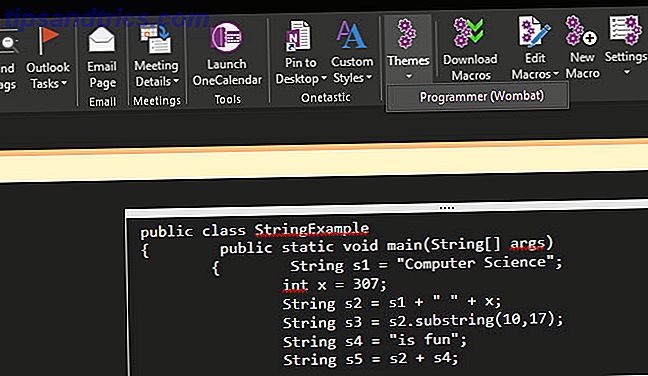
Για να εξουδετερώσετε περισσότερα από το OneNote, κάντε κλικ στο Αρχείο και στη συνέχεια ανοίξτε την καρτέλα Λογαριασμός . Στην περιοχή Θέμα γραφείου, επιλέξτε Μαύρο (ή Σκούρο γκρι εάν προτιμάτε). Αυτό θα σκουραίνει τα στοιχεία του OneNote ότι η μακροεντολή δεν αγγίζει.
Ένα πιο σκοτεινό θέμα είναι ευκολότερο στα μάτια σας και κάνει πιο άνετη την εξέταση των σημειώσεών σας.
4. Χρησιμοποιήστε το NoteHighlight2016
Εάν υπάρχει μία επέκταση OneNote που κάθε προγραμματιστής πρέπει να εγκαταστήσει Κάθε προγραμματιστής που χρησιμοποιεί το OneNote χρειάζεται αυτό το πρόσθετο ASAP Κάθε προγραμματιστής που χρησιμοποιεί το OneNote χρειάζεται αυτό το πρόσθετο ASAP Εάν είστε προγραμματιστής κουρασμένος από άσχημη μορφοποίηση κώδικα στο OneNote, κατεβάστε αυτό το εργαλείο. Κάνει την προσθήκη κώδικα στο OneNote βιβλία ένα cinch και ορίζει σε δευτερόλεπτα. Διαβάστε περισσότερα, είναι ΣημείωσηHighlight2016. Αυτό σας επιτρέπει να επικολλήσετε κώδικα και να το μορφοποιήσετε σωστά στο OneNote. Κάτι τέτοιο είναι πολύ πιο εύκολο από το καθαρισμό του με το χέρι, και πολύ πιο χρήσιμο από το να επικολλήσετε σε ένα στιγμιότυπο οθόνης.
Προχωρήστε στη σελίδα των εκδόσεων. Κάντε λήψη του αρχείου NoteHighlight2016 εάν χρησιμοποιείτε μια έκδοση 64 bit των OneNote και NoteHighlight2016x86 για εγκαταστάσεις 32 bit.
Μόλις εγκατασταθεί, θα δείτε μια νέα καρτέλα στην Κορδέλα σε OneNote που ονομάζεται NoteHighlight . Κάντε κλικ για να αποκαλύψετε μια σειρά από γλώσσες Ψάχνετε για τις καλύτερες γλώσσες προγραμματισμού; Ξεκινήστε εδώ! Ψάχνετε για τις καλύτερες γλώσσες προγραμματισμού; Ξεκινήστε εδώ! Είτε είστε εντελώς νέοι στις γλώσσες προγραμματισμού είτε θέλετε να μεταβείτε σε ένα νέο είδος προγραμματισμού, μια από τις πιο σημαντικές ερωτήσεις είναι: "Ποια γλώσσα προγραμματισμού είναι κατάλληλη για μένα;" Διαβάστε περισσότερα όπως C #, Java και Ruby . Επιλέξτε το εικονίδιο για τη γλώσσα που χρησιμοποιείτε και επικολλήστε τον κωδικό σας στο παράθυρο διαλόγου. Η επέκταση θα τη μορφοποιήσει σωστά και θα την τοποθετήσει στην τρέχουσα σελίδα όταν κάνετε κλικ στο OK .

5. Χρησιμοποιήστε ετικέτες
Εάν τα χρώματα δεν το κάνουν για εσάς, οι ετικέτες είναι ένας τρομερός τρόπος για να κατηγοριοποιήσετε τις σημειώσεις σας Γιατί κάθε χρήστης OneNote χρειάζεται να ξεκινήσει να χρησιμοποιεί ετικέτες Right Now Γιατί κάθε χρήστης OneNote χρειάζεται να ξεκινήσει να χρησιμοποιεί ετικέτες Right Now Custom ετικέτες είναι ένα λεπτό χαρακτηριστικό και εύκολο να αλλά όταν χρησιμοποιείται σωστά μπορεί να ωθήσει την οργάνωση και την παραγωγικότητά σας σε νέα ύψη. Διαβάστε περισσότερα . Σε αντίθεση με τις έγχρωμες επισημάνσεις, μπορείτε εύκολα να προβάλετε ετικέτες από ένα ειδικό μενού στο OneNote.
Αφού κάνετε κλικ οπουδήποτε στη σελίδα, ρίξτε μια ματιά στην ενότητα Ετικέτες της καρτέλας Αρχική σελίδα. Θα δείτε ένα κουτί των διαθέσιμων ετικετών. κάντε κλικ στο Εμφάνιση όλων βέλους για να το αναπτύξετε. Περιέχει μια πληθώρα εικόνων, όπως Σημαντικό (αστέρι), Ερώτηση (ερωτηματικό), Ιδέα (λάμπα) και πολλά άλλα. Μπορείτε επίσης να χρησιμοποιήσετε την ετικέτα To Do για να προσθέσετε ένα πλαίσιο ελέγχου δίπλα σε κάποιο κείμενο.

Κάντε κλικ στην καταχώρηση Εύρεση ετικετών και θα έχετε μια μεγάλη σύνοψη όλων των ετικετών σας. Ομαδοποιεί τους κατά τύπο, ώστε να μπορείτε να δείτε όλες τις ερωτήσεις σας, το to-dos και τα παρόμοια μαζί. Κάντε κλικ σε ένα, και θα μεταβείτε δεξιά σε αυτό, ώστε να μπορείτε να το δείτε στο πλαίσιο. Αυτό καθιστά εύκολο να επιστρέψετε σε μια ερώτηση που είχατε για ένα κομμάτι κώδικα ή σε ένα σημαντικό απόσπασμα που ξέρατε ότι θα χρειαστείτε αργότερα.

Εάν κάνετε κλικ στην επιλογή Δημιουργία σελίδας περίληψης στο κάτω μέρος της πλαϊνής γραμμής ετικετών, μπορείτε να δημιουργήσετε μια σελίδα OneNote με όλες τις ετικέτες σας. Αυτό είναι καλό για να μοιράζεστε ή να παρακολουθείτε την πρόοδό σας.
Και αν οι προεπιλεγμένες ετικέτες δεν είναι αρκετές για εσάς, δοκιμάστε να δημιουργήσετε τα δικά σας 7 Λιγότερα γνωστά χαρακτηριστικά γνωρίσματα OneNote που θα αγαπήσετε 7 Λιγότερα γνωστά χαρακτηριστικά OneNote που θα αγαπήσετε Το OneNote είναι 100% δωρεάν και γεμάτο από προηγμένα χαρακτηριστικά. Ας δούμε μερικά από αυτά που ίσως έχετε χάσει. Αν δεν χρησιμοποιείτε ακόμα το OneNote, αυτά μπορεί να σας κερδίσουν. Διαβάστε περισσότερα .
6. Ενσωμάτωση με Repl.it
Αν χρειάζεστε ένα περιβάλλον γρατσουνιών για να δοκιμάσετε γρήγορα κάποιο κωδικό, το Repl.it σας καλύπτει. Απλά επιλέξτε τη γλώσσα προγραμματισμού και μπορείτε να ανοίξετε ένα περιβάλλον προγραμματισμού μέσα σε λίγα δευτερόλεπτα Δοκιμάστε την Python στον περιηγητή σας Με αυτά τα ελεύθερα διαδικτυακά διαδραστικά κελύφη Δοκιμάστε την Python στο πρόγραμμα περιήγησής σας Με αυτά τα δωρεάν διαδικτυακά κελύφη αλληλογραφίας Είτε πρόκειται για παραδείγματα Python είτε για ανασκόπηση τα βασικά των συστοιχιών και των λιστών, μπορείτε να δοκιμάσετε τον κώδικα ακριβώς στο πρόγραμμα περιήγησής σας. Εδώ είναι οι καλύτεροι online Python διερμηνείς που έχουμε βρει. Διαβάστε περισσότερα ακόμη και χωρίς εγγραφή.
Αυτό που είναι υπέροχο είναι ότι μπορείτε να ενσωματώσετε προγράμματα που δημιουργείτε με αυτό το εργαλείο απευθείας στο OneNote. Σε οποιαδήποτε στιγμή κατά τη διάρκεια της διαδικασίας γραφής, αντιγράψτε τη διεύθυνση URL και επικολλήστε την σε OneNote. Θα λάβετε ένα σχεδόν ακριβές αντίγραφο της διασύνδεσης ιστοσελίδων, συμπεριλαμβανομένου ενός προγράμματος επεξεργασίας κώδικα και της δυνατότητας εκτέλεσης του προγράμματος. Είναι πολύ βολικό για δοκιμές με ένα βασικό περιβάλλον μέσα στο OneNote, αρχειοθέτηση προγραμμάτων που έχετε δημιουργήσει και πολλά άλλα.
Τι συμβουλές σας βοηθούν σε OneNote;
Το OneNote δεν σχεδιάστηκε με προγραμματιστές, αλλά εξακολουθεί να είναι ένα χρήσιμο εργαλείο για αυτούς. Είτε θέλετε να οργανώσετε τις διάσπαρτες σκέψεις σας σε φορητούς υπολογιστές, να φορτώσετε αποσπάσματα ζωντανών κωδικών ή να προσθέσετε ετικέτες στις σημειώσεις σας για εύκολη αναζήτηση, υπάρχει κάτι που πρέπει να προσφέρει η OneNote.
Για πολλά άλλα, ανατρέξτε στον πλήρη οδηγό μας για το OneNote Ο μόνος οδηγός OneNote που θα χρειαστείτε ποτέ τον μοναδικό οδηγό OneNote που θα χρειαστείτε ποτέ Το OneNote είναι μια ισχυρή εφαρμογή λήψης σημειώσεων. Είναι cross-πλατφόρμα και καλά ενσωματωμένο στο Microsoft Office. Διαβάστε αυτόν τον οδηγό για να γίνει OneNote pro! Διαβάστε περισσότερα .



